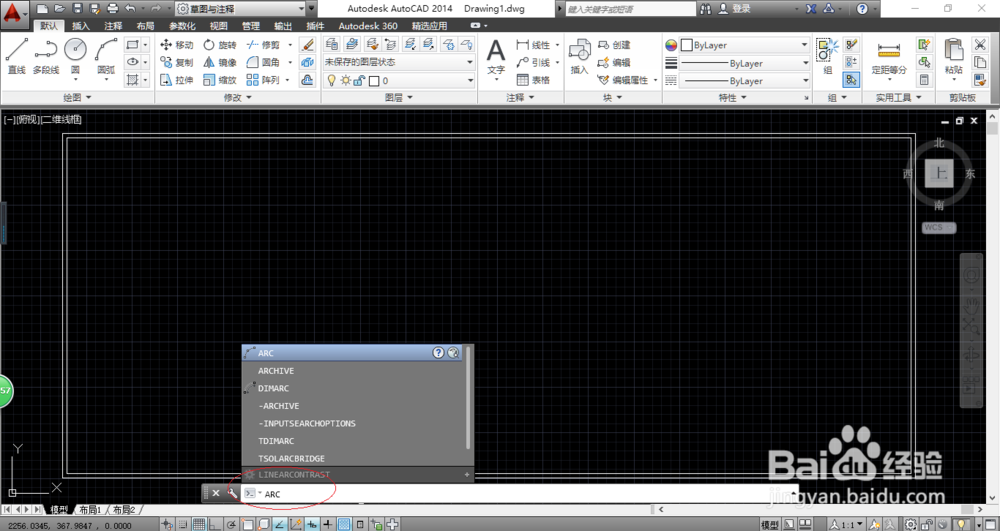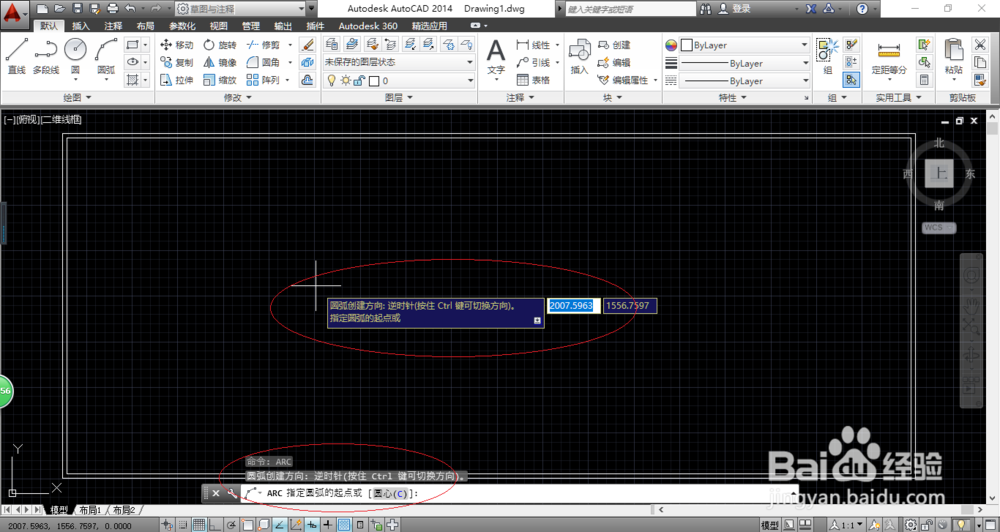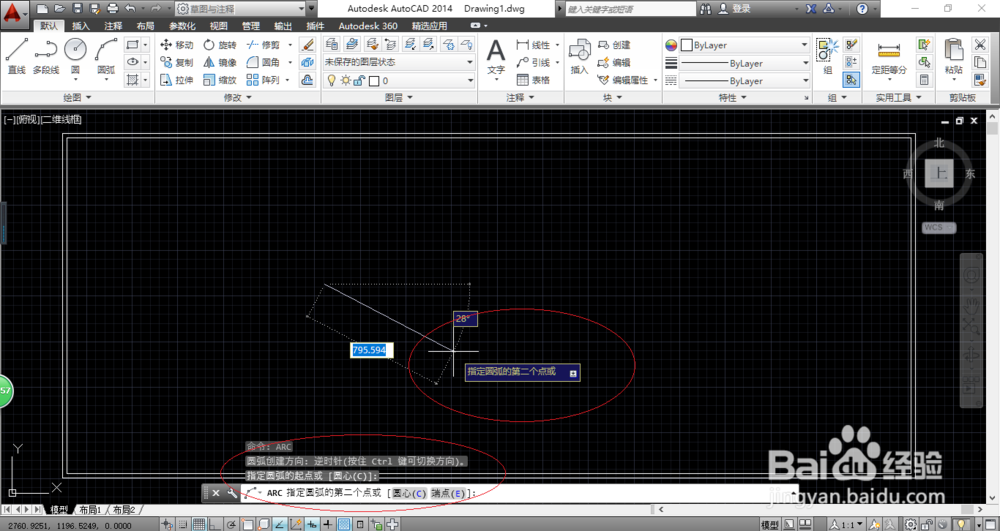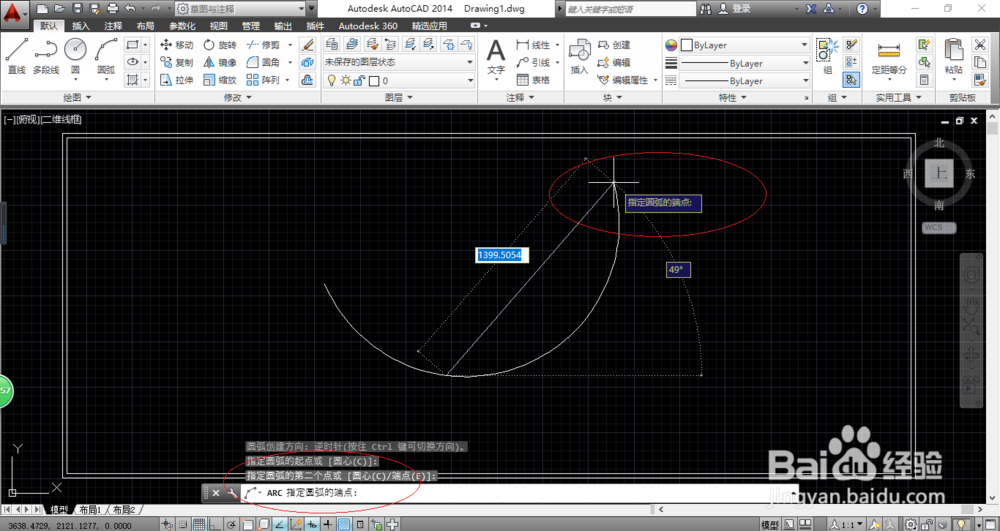AutoCAD 2014如何利用画圆弧快捷命令绘制圆弧
1、启动AutoCAD 2014辅助设计软件,如图所示。按照设计数据创建图形文件,本例要求运用圆弧命令进行图形设计。
2、如图所示,选择"默认→绘图"功能区。点击"圆弧"图标绘制圆弧,亦可命令窗口输入快捷命令进行操作。
3、命令窗口输入快捷命令"ARC",如图所示。按回车键确认,下步将运用圆弧命令进行图形设计的操作。
4、如图所示,命令窗口显示"ARC 指定圆弧的起点或[圆心(C)]"。拾取圆弧的起点,单击鼠标左键确认。
5、命令窗口显示"ARC 指定圆弧的第二个点或[圆心(觊皱筠桡C) 端点(E)]",如图所示。拾取圆弧的第二个点,单击鼠标左键确认。
6、如图所示,命令窗口显示"ARC 指定圆弧的端点"。拾取圆弧的端点,单击鼠标左键确认。
7、完成运用圆弧命令进行图形设计的操作,如图所示。本例到此结束,希望对大家能有所启发。
声明:本网站引用、摘录或转载内容仅供网站访问者交流或参考,不代表本站立场,如存在版权或非法内容,请联系站长删除,联系邮箱:site.kefu@qq.com。
阅读量:86
阅读量:81
阅读量:31
阅读量:68
阅读量:22